Hai sobat Dunia IT ! bertemu lagi dengan saya kautsar, dalam penulisan saya kali ini saya akan sharing bagaimana cara installasi FreeBSD.
Sebelum itu sobat sudah tahu belum apa itu FreeBSD, Jika belum tahu mari kita simak penjelasan dibawah.
Apa itu FreeBSD ?
FreeBSD adalah UNIX-like operating system (sistem operasi seperti UNIX), tersedia gratis di internet, sangat banyak digunakan dalam dunia ISP (Internet Service Provider), embedded devices, serta bidang lain yang membutuhkan reliability tinggi. FreeBSD dibuat dari source code UNIX original yang diproduksi oleh AT&T tahun 1970. Bertahun-tahun yang lalu, AT&T membutuhkan banyak komputer untuk menjalankan bisnis mereka, Saat itu, AT&T dilarang untuk ikut dalam bisnis komputer. Sehingga akhirnya mereka menjual lisensi software mereka beserta source codenya ke universitas dengan harga yang murah. Mahasiswa universitas yang mengakses teknologi ini dapat membaca source code dan belajar bagaimana software tersebut bekerja.
Sebagai imbalan, AT&T mendapat :
- programmer gratis
- patch gratis
- serta para scientist yang meningkatkan kualitas software AT&T
Software AT&T yang sangat terkenal dalam lisensi ini adalah UNIX.
kenapa disebut UNIX-like ?
Yah, kata "UNIX" adalah sebuah nama trademark (merk dagang) yang dimiliki oleh The Open Group. Jadi kalo kamu punya product operating system, dan ingin diberi nama UNIX, product kamu harus di-certified oleh The Open Group, dan kamu harus bayar uang banyak ke mereka. Karena FreeBSD dibuat bukan untuk profit, maka namanya menjadi UNIX-like.
Bagaimana FreeBSD bisa ada sampe sekarang ?
Jika dibandingkan dengan OS yang modern, Unix original tidak terlalu bagus untuk digunakan, Tapi, karena banyak mahasiswa yang mempunyai source code UNIX, serta banyak dosen yang mempunyai UNIX project untuk mahasiswa, UNIX mengalami perkembangan cepat. Bertahap, banyak useful command dibuat, kemampuan untuk mengontrol "running program" (job control) ditambahkan. Filesystem ditingkatkan kemampuannya seperti yang kita gunakan sekarang.
Perlahan-lahan, seluruh source code UNIX original dicabut dan diganti Berbagai universitas yang bekerja dengan UNIX men-share improvement yang mereka lakukan dengan CSRG UCLA (Computer Systems Researh Group, University of California Los Angeles). CSRG bertindak sebagai sentral kliring (clearinghouse) dari semua UNIX improvement. CSRG mendistribusikan source code ini gratis ke semua orang dengan lisensi AT&T UNIX.
Hasil kerjaan CSRG adalah koleksi patches untuk UNIX yang dikenal sebagai Berkeley Software Distribution, atau BSD UNIX. Berkeley juga mendapat donasi DARPA (Defense Advanced Research Projects Agency) untuk implementasi TCP/IP di UNIX.
Proses ini terus berlanjut sampai waktu yang tidak ditentukan. kalau kamu lihat copyright statement pada FreeBSD, akan terlihat seperti ini:
--------------------------------------------------------------------------------------------------------------------------
Copyright 1979, 1980, 1983, 1986, 1988, 1989, 1991, 1992, 1993, 1994 -----------------------------------
(until....?
The Regents of the University of California. All rights reserved.
--------------------------------------------------------------------------------------------------------------------------
Yap !!!, pekerjaan yang lebih dari 15 tahun - seperti mendevelop software seumur hidup. Kenyataan yang terjadi adalah sebagian besar source code UNIX original telah tergantikan & improve oleh CSRG dan para kontributor. Sehingga source code asli AT&T terlihat sangat-sangat sedikit.
BSD License: BSD Goes Public
Pada akhirnya, pendanaan CSRG berhenti. Setelah beberapa pertikaian politik didalam University of California. Pada tahun 1992 source code dilepas ke general dibawah lisensi yang kemudian dikenal sebagai the BSD license. sekarang, BSD license mempunyai 3 clausa yang dapat diringkas sebagai berikut :
- Jangan mengkalim anda menulis source code.
- Jangan salahkan kami jika produk ini rusak/breaks
- Jangan menggunakan nama kami untuk mempromosikan produk anda. pada awalnya, tiap orang yang memakai software diharuskan untuk mempunyai original license, mereka harus memberitahu University of California untuk memakai tersebut. Peraturan ini dihapus beberapa tahun kemudian. Hari ini, orang dapat menggunakan source code BSD tanpa harus mengumumkan/memberitahu siapapun.
The BSD license bisa jadi adalah "the most liberal software license" yang pernah digunakan. Orang-orang mengambil BSD dan memasukkannya kedalam produk proprietary, free products, dan open-source products. BSD lebih memilih istilah "copycenter" daripada "copyright" maupun "copyleft". Yang artinya kira-kira seperti ambil source code ini dari copycenter kemudian bawa course code ini kemanapun anda inginkan. Tah heran, perusahaan seperti Sun Microsystems juga mengambil dan menjadikannya copyright karena memang benar-benar bebas (free).
Saat semuanya sudah siap langsung saja kita mulai konfigurasinya
1. Untuk membuat virtual Create a New Virtual Machine.
2. Pilih Custom (Advanced).
3. Pilih versi Hardware compatibility Workstation 15.x.
4. Kemudian masukkan File iso dari FreeBSD.
5. Beri nama Virtual dan letakkan File dari virtual tersebut.
6. Pilih processor nya 2 2 untuk menjadi 4.
7. Pilih memory total 2048 MB.
8. Untuk network type sesuai kebutuhan kalian saya menggunakan bridge agar bisa terhubung ke internet.
9. Pilih LSI Logic mengikuti rekomendasi,
10. Pilih IDE mengikuti rekomendasi.
11. Pilih Create a new virtual disk karena kita ingin membuat mesin virtual terbaru.
12. Masukkan Disk Size dari mesin virtual tersebut.
13. Letakkan Disk File dari mesin virtual tersebut.
14. Klik finish untuk menyelesaikan semua nya.
15. Kemudian jalankan Virtual FreeBSD tersebut.
Instalasi FreeBSD
1. Akan muncul tampilan awal instalasi FreeBSD.
2. Kita pilih keymap nya secara default saja
3. Beri nama pada mesin nya, misalkan saya memakai Kautsar.net kalau sudah kita enter saja.
4. Distribution Select kita kernel-dbg.
5. Partition disk nya kita pilih Auto (UFS).
6. Partition kita pilih Entire Disk.
7. Partition scheme, pilih MBR.
8. Kalau sudah maka akan otomatis terbuat partisinya, kemudian pilih finish.
9. Confirmation kita pilih Commint.
10. Kita tunggu prosesnya.
11. Selanjutnya kita buat password baru untuk user root.
12. Network Configuration kita pilih ok lalu tekan enter.
14. Network Configuration DHCP kita pilih yes agar mendapatkan IP secara otomatis.
15. Untuk IPv6 karena kita tidak menggunakan IPv6 kita pilih no.
16. Resolver Configuration kita kosongkan saja.
17. Kita pilih sesuai dengan waktu zona kita, saya pilih asia.
18. Kita pilih negara penulis itu indonesia.
19. Lokasi kita pilih Java, Sumatra.
20. Kita gunakan WIB.
21. Time & Date kita skip saja.
22. Kita skip.
23. Selanjutnya System Configuration kita pilih sshd dan Dumpdev.
24. System hardenin kita ceklist Disable sendmail service.
25. Kita tambahkan user account kita pilih yes.
26. Kita buat user baru buat login nantinya.
27. Selanjutnya kita pilih Yes dan no seperti gambar dibawah.
28. Final Configuration sudah semua kita klik exit.
29. Manual Configuration kita pilih no.
30. Setelah semua complete, kemudian kita reboot.
31. Tunggu loading boot.
32. Kalau sudah kita login dengan user yang sudah kita buat sebelumnya.
33. Coba juga masuk melalui super user.


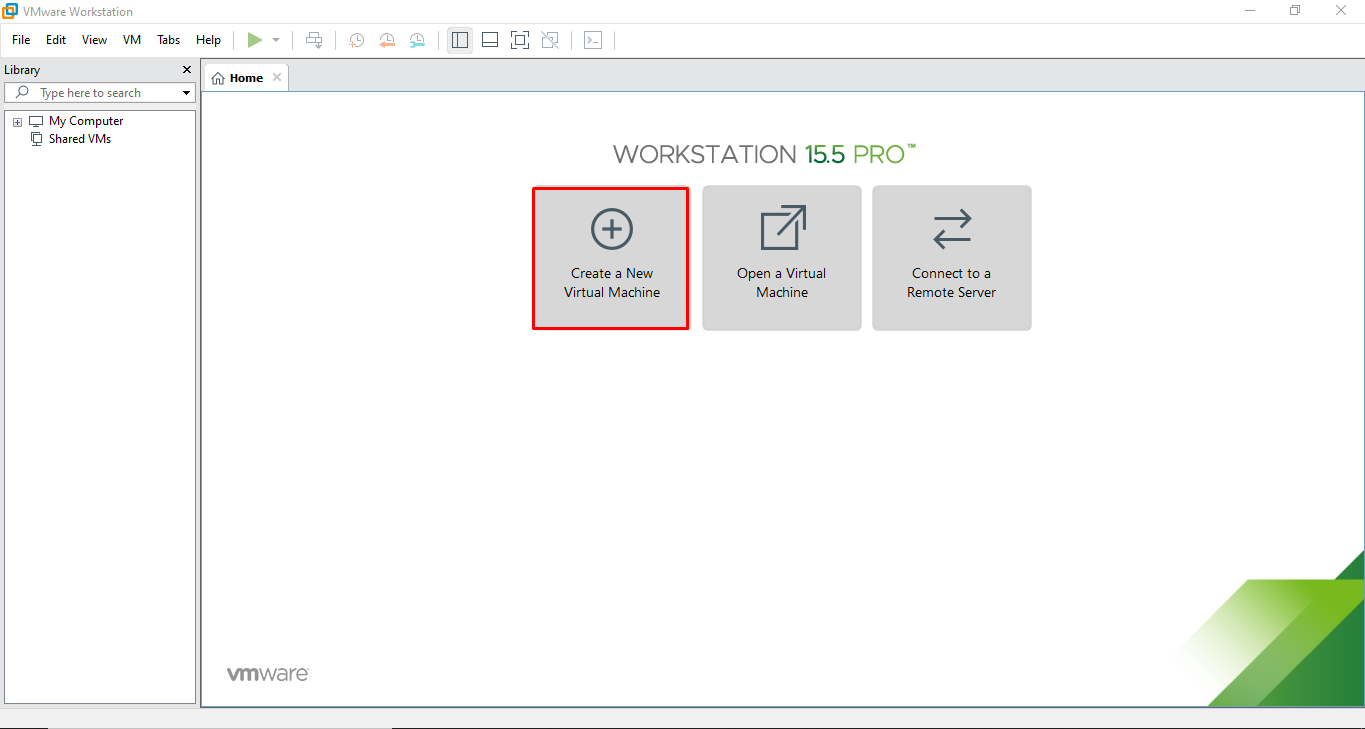










































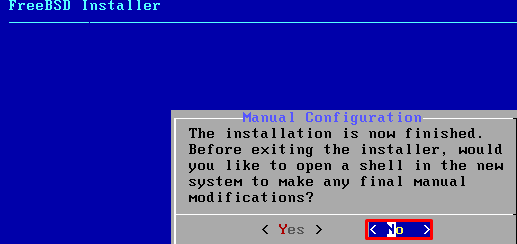










No comments:
Post a Comment